Selamlar Arkadaşlar bu makalemde sizlere Ubuntu 20.04 üzerinde Zabbix 5.4.1 kurulumunu anlatacağım.
Bunun için ortamınızda bir adet Ubuntu cihazınızın kurulu olması gerekmektedir.
Zabbix Kurulum Adımları :
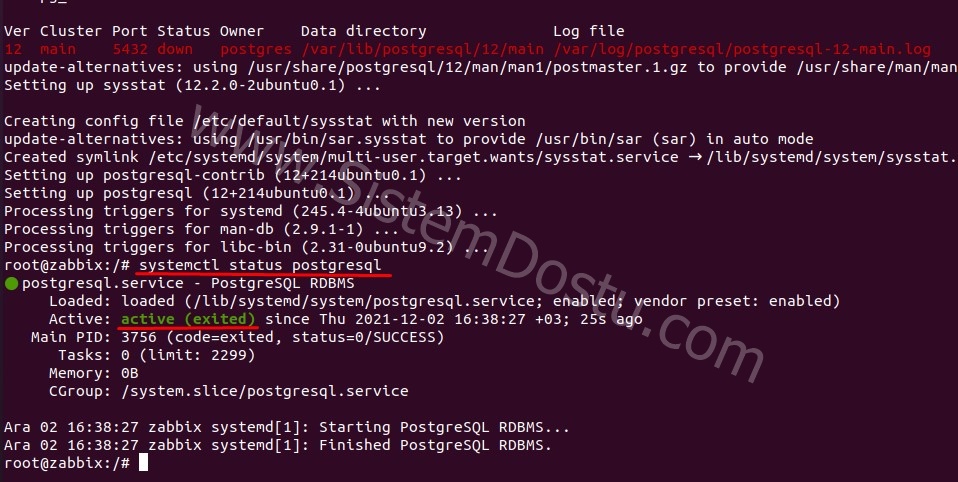
> apt update; sudo apt install postgresql postgresql-contrib -y// Komutu ile ilk olarak reposite güncellemesi ve ardından PostGreSQL kurulumu yapıyoruz.
Kurulumun ardından PostGreSQL’imizin çalışıp çalışmadığını;
> systemctl status postgresqlKomutu ile kontrol ediyoruz.

> wget https://repo.zabbix.com/zabbix/5.4/ubuntu/pool/main/z/zabbix-release/zabbix-release_5.4-1+ubuntu20.04_all.deb ; dpkg -i zabbix-release_5.4-1+ubuntu20.04_all.deb// Reposite eklemeleri yapıyoruz.
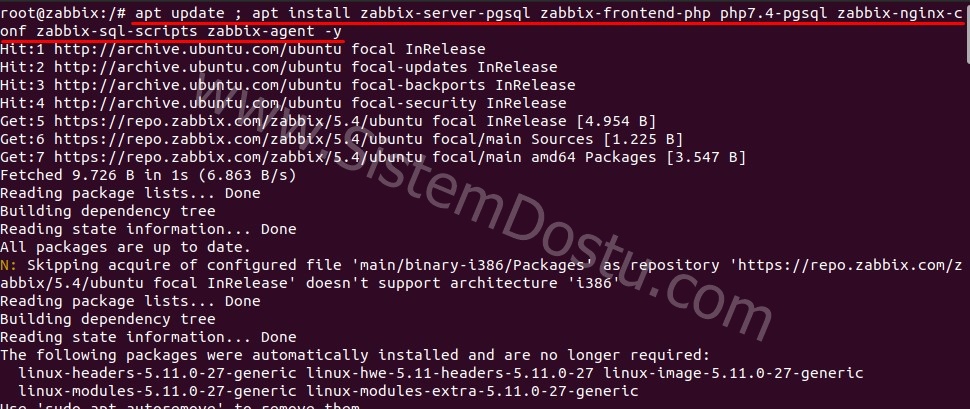
> apt update ; apt install zabbix-server-pgsql zabbix-frontend-php php7.4-pgsql zabbix-nginx-conf zabbix-sql-scripts zabbix-agent -y// Komutları ile eklenen güncellemeleri çekiyoruz ve Zabbix için gerekli olan kurulumları yapıyoruz.

> sudo -u postgres createuser --pwprompt zabbix// Komutu ile zabbix kullanıcısı oluşturuyoruz.
> sudo -u postgres createdb -O zabbix zabbix// Komutu ile zabbix Database’i oluşturuldu ve Owner olarak zabbix kullanıcısı atandı.

> zcat /usr/share/doc/zabbix-sql-scripts/postgresql/create.sql.gz | sudo -u zabbix psql zabbix// Komutu ile create.sql.gz dosyasındaki alanları zabbix database’imize aktarıyoruz.

> nano /etc/zabbix/zabbix_server.conf// Dosyamızı nano ile açıyoruz ve DBPassword alanına oluşturmuş olduğumuz Zabbix kullanıcısının şifresini giriyoruz.

> nano /etc/zabbix/nginx.conf// Conf dosyamızı açıyoruz ve alanlarını aşağıdaki gibi düzenliyoruz.
listen 80;
server_name ~^(.+)$;

> systemctl restart zabbix-server zabbix-agent nginx php7.4-fpm && systemctl enable zabbix-server zabbix-agent nginx php7.4-fpm// Komutu ile tüm Zabbix Servislerini Restartlıyoruz.
Web Arayüzü Ayarlamaları :
Bunun için cihazımızın ip adresini bulmalıyız. Sonrasında http://ip_address yazarak tarayıcınızdan çağırmalısınız.

IP adresimi yazdım ve karşılama ekranına geldim. Default Language olarak English (en_US) seçiyorum ve Next Step tuşuna basıyorum.

Next Step ile geçiyorum.
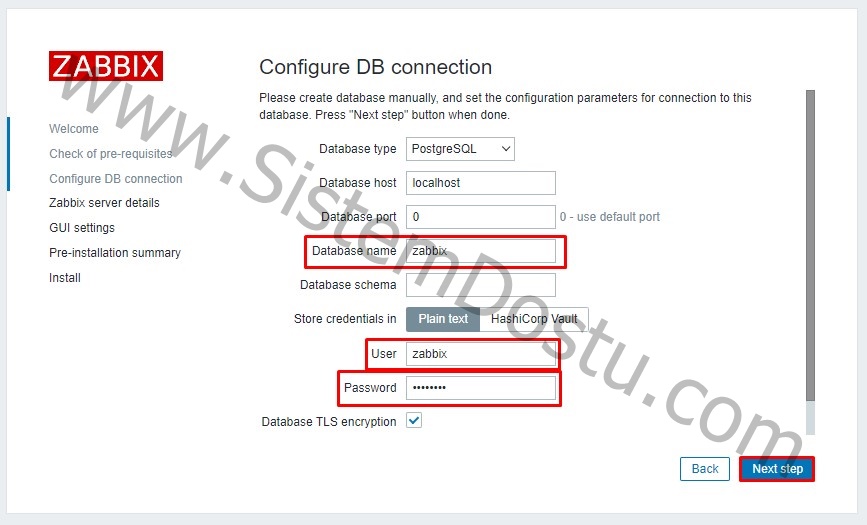
Bu ekranda database bilgilerinizi doğruluğunu kontrol ettikten sonra Zabbix kullanıcınızın şifresini tekrar giriyorsunuz ve Next Step ile devam ediyorsunuz.

Zabbix Server Details kısmında herhangi bir değişiklik yapmadan Next Step ile devam ediyorum.

Time ayarlarınada dokunmuyorum ve Next Step ile devam ediyorum.

Summary alanınıda Next Step ile geçiyorum.

Finish ile kurulumumu tamamlıyorum.

Açılan alanda Username Admin (Büyük A ile) Password ise zabbix (hepsi küçük) yazıyoruz ve Sign in diyoruz.

Zabbix Server arayüzünü karşımıza geliyor böylelikle kurulumlarımız tamamlanıyoruz.
Umarım yararlı bir yazı olmuştur. Takıldığınız yerler olursa kesinlikle yorumlarda sormayı unutmayınız. Hepinize kolaylıklar dilerim.


Mükemmel bir anlatım.